唯一のExcelでテキストを含むセルを選択
テキストのみを含む特定のセルを選択するには、[移動]オプションまたはExcelの条件付き書式を使用できます。
例を挙げて、これらの関数をどこでどのように使用できるかを理解しましょう。テキストと数字を含む範囲A1:C10のデータがあります。テキストを含むセルのみを選択する必要があります。
Go-ToSpecialオプションを使用する方法を見てみましょう。
Go-To Special:-このオプションは、Excelのさまざまなセルにすばやくリダイレクトするために使用されます。
ショートカット:F5およびCtrl + Gコマンドボタン:[ホーム]に移動> [検索と選択]をクリック> [特別に移動]を選択
以下の手順に従ってください:-
-
データA1:C10を選択します
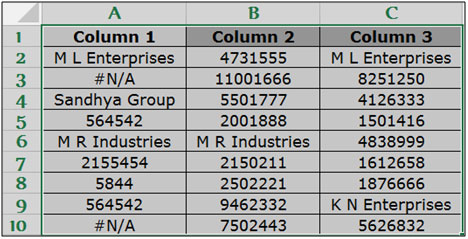
-
キーボードのキーF5を押すと、[移動]ダイアログボックスが表示されます。
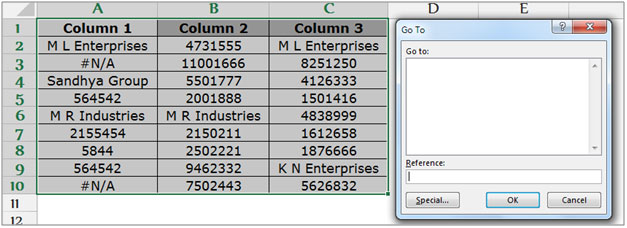
※「SPECIAL」ボタンをクリックしてください。
-
[特別に移動]ダイアログボックスが表示されます。
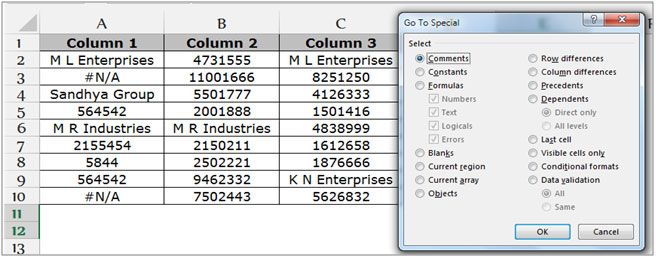
-
「定数」をクリックすると、数式の下の非アクティブなリンクがアクティブになります。
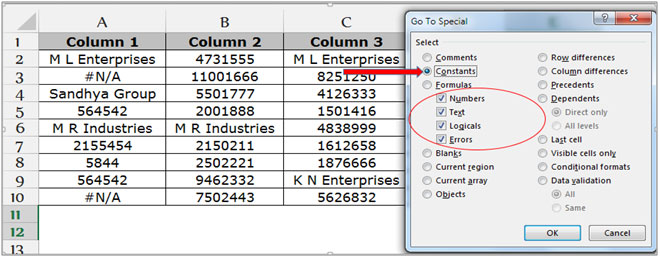
-
「テキスト」以外のすべてのオプションのチェックを外して「OK」をクリックすると、テキストを含むセルのみが選択されます。
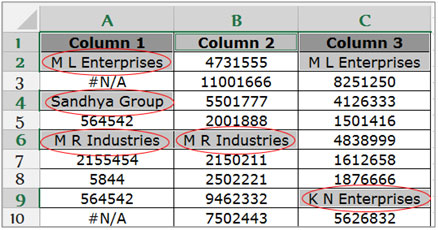
条件付き書式を使用して、テキストを含むセルを選択します。
データA1:C10を選択します。[ホーム]タブに移動し、[スタイル]グループで[条件付き書式]を選択します。
-
[条件付き書式]ドロップダウンメニューから[新しいルール]を選択します。
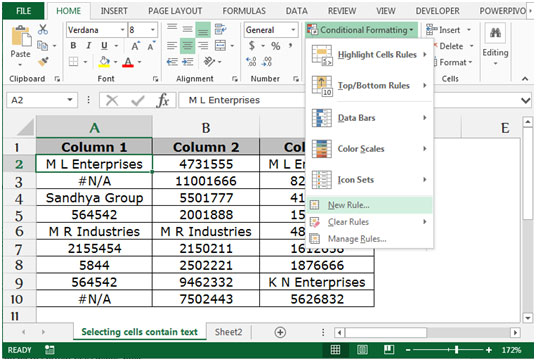 ; * The New Formatting Rule dialog box will appear.
; * The New Formatting Rule dialog box will appear.
「数式を使用してフォーマットするセルを決定する」を選択します。[数式]タブで、TEXT関数を記述します。
ISTEXT(A2:C10)*、「フォーマット」ボタンをクリックします。
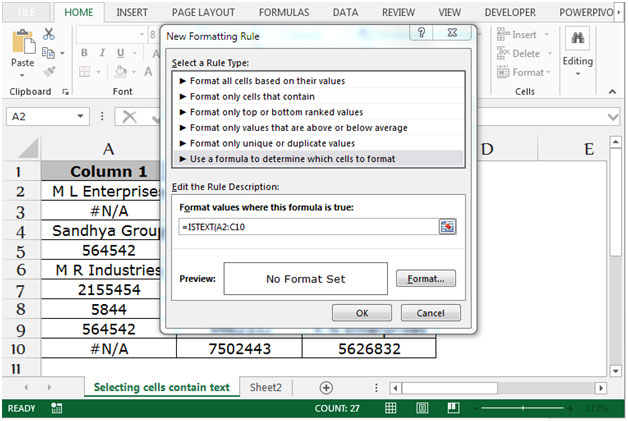
-
[セルのフォーマット]ダイアログボックスが表示されます。
-
任意の色を選択してください。

-
[OK]、[セルの書式設定]ダイアログボックスをクリックします。
-
[OK]、[新しい書式設定ルール]ダイアログボックスをクリックします。
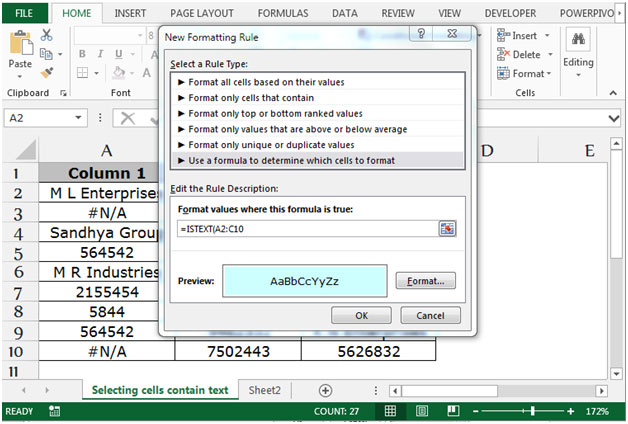
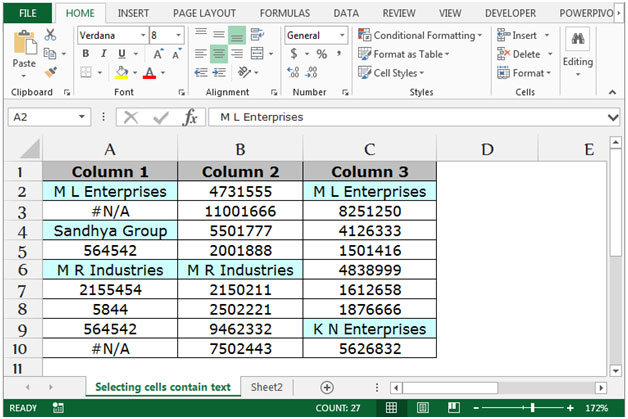
これらは、MicrosoftExcelでテキストに含まれるセルを強調表示する方法です。
![]()
私たちのブログが気に入ったら、Facebookで友達と共有してください。また、TwitterやFacebookでフォローすることもできます。
_私たちはあなたからの連絡をお待ちしております。私たちの仕事を改善、補完、または革新し、あなたのためにそれをより良くする方法を教えてください。 [email protected]_までご連絡ください